Nota:
El acceso a esta página requiere autorización. Puede intentar iniciar sesión o cambiar directorios.
El acceso a esta página requiere autorización. Puede intentar cambiar los directorios.
注意
本文引用了 CentOS,这是一个处于生命周期结束 (EOL) 状态的 Linux 发行版。 请相应地考虑你的使用和规划。
在使用 Azure Site Recovery 设置 VMware VM 和物理服务器的灾难恢复时,可在每个本地 VMware VM 和物理服务器上安装 Site Recovery 移动服务。 移动服务可以捕获计算机上的数据写入,并将其转发到 Site Recovery 进程服务器。
在 Windows 计算机上安装
在要保护的每台 Windows 计算机上,执行以下操作:
确保计算机与进程服务器之间已建立网络连接。 如果尚未设置单独的进程服务器,则默认情况下它在配置服务器上运行。
创建可供进程服务器用来访问计算机的帐户。 该帐户应具有管理员权限(本地或域)。 只能将此帐户用于推送安装和代理更新。
如果未使用域帐户,请在本地计算机上禁用远程用户访问控制,如下所述:
在 HKEY_LOCAL_MACHINE\SOFTWARE\Microsoft\Windows\CurrentVersion\Policies\System 注册表项下,添加一个新的 DWORD:LocalAccountTokenFilterPolicy。 将值设置为 1。
为此,请在命令提示符下运行以下命令:
REG ADD HKEY_LOCAL_MACHINE\SOFTWARE\Microsoft\Windows\CurrentVersion\Policies\System /v LocalAccountTokenFilterPolicy /t REG_DWORD /d 1 /f
在要保护的计算机上的 Windows 防火墙中,选择“允许应用或功能通过防火墙”。 启用“文件和打印机共享”和“Windows Management Instrumentation (WMI)”。 对于属于某个域的计算机,可以使用组策略对象 (GPO) 配置防火墙设置。
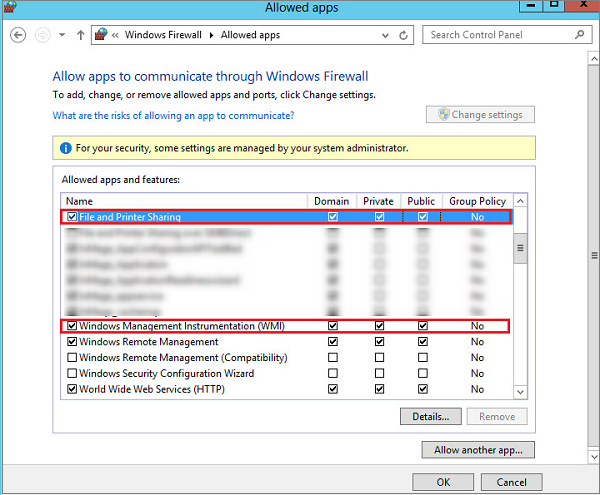
添加在 CSPSConfigtool 中创建的帐户。 若要执行此操作,请登录到你的配置服务器。
打开 cspsconfigtool.exe。 桌面上有该工具的快捷方式,也可以在 %ProgramData%\ASR\home\svsystems\bin 文件夹中找到它。
在“管理帐户”选项卡中,选择“添加帐户”。
添加已创建的帐户。
输入为计算机启用复制时使用的凭据。
在 Linux 计算机上安装
在要保护的每台 Linux 计算机上,执行以下操作:
确保 Linux 计算机与进程服务器之间已建立网络连接。
使用内置的 root 用户帐户(供进程服务器用来访问计算机)。 此帐户应该是源 Linux 服务器上的 root 用户。 只能将此帐户用于推送安装和更新。
确保源 Linux 服务器上的 /etc/hosts 文件包含用于将本地主机名映射到所有网络适配器关联的 IP 地址的条目。
在要复制的计算机上安装最新的 openssh、openssh-server 和 openssl 包。
确保安全外科 (SSH) 已启用且正在端口 22 上运行。
在 sshd_config 文件中启用 SFTP 子系统和密码身份验证。 为此,请以 root 身份登录。
在 /etc/ssh/sshd_config 文件中,找到以“PasswordAuthentication” 开头的行。
取消注释该行,并将值更改为 yes。
找到以“Subsystem” 开头的行,并取消注释该行。

重启 sshd 服务。
在 CSPSConfigtool 中添加 root 用户帐户。 若要执行此操作,请登录到你的配置服务器。
打开 cspsconfigtool.exe。 桌面上有该工具的快捷方式,也可以在 %ProgramData%\home\svsystems\bin 文件夹中找到它。
在“管理帐户”选项卡中,选择“添加帐户”。
添加已创建的帐户。
输入为计算机启用复制时使用的凭据。
用于更新或保护 SUSE Linux Enterprise Server 11 SP3 计算机的其他步骤。 确保配置服务器中提供了最新版本。
注意
确保在设备中已打开以下端口:
- SMB 共享端口:
445 - WMI 端口:
135、5985和5986。
复制计算机上的防病毒
如果要复制的计算机上正在运行活动的防病毒软件,请确保从防病毒操作中排除移动服务安装文件夹 (C:\ProgramData\ASR\agent)。 这可确保复制正常工作。
后续步骤
安装移动服务后,在 Azure 门户中选择“+复制”以开始保护这些 VM。 详细了解如何为 VMware VM 和物理服务器启用复制。